-
硬件配置,小编告诉你怎么查看电脑硬件配置的好坏
- 2018-03-30 16:24:08 来源:windows10系统之家 作者:爱win10
不了解电脑的朋友,买电脑时不知道怎么看,到卖电脑的专卖店,店里卖家吹的天花乱坠让你迷失方向,然后大部分都会听卖家的推荐买他说好的品牌,价格贵不说了,在使用过程中各种问题接踵而来,那么怎么查看电脑硬件配置的好坏?下面,小编就来跟大家讲解查看电脑硬件配置的好坏的操作了。
电脑配置的好坏直接影响电脑的使用,要知道一台电脑的价值高低,首先得看它的配置高配置的电脑用起来得心应手,特别是玩游戏没有高配置玩起来不流畅,那么怎么查看电脑硬件配置的好坏?下面,小编给大家带来了电脑硬件配置的好坏的操作图文。
怎么查看电脑硬件配置的好坏
按:Win + R 组合快捷键,打开运行,然后键入命名 msinfo32.exe
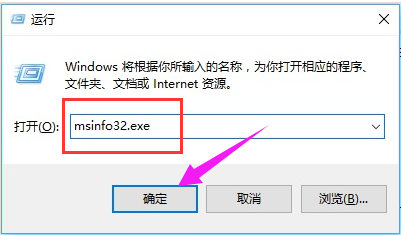
硬件配置系统软件图解1
然后按下回车键或直接点击下方的“确定”,就可以打开计算机系统信息界面了,这里可以看到详细的电脑配置信息,包括操作系统信息、处理器等信息
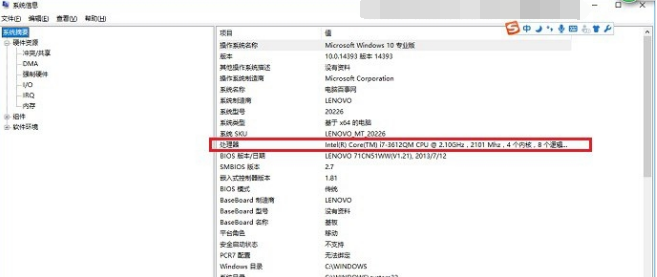
查看硬件系统软件图解2
再次打开运行界面,输入 dxdiag 命令打开,之后就可以打开Direct诊断工具,在【系统】选项下,可以查看电脑CPU、内存、系统等电脑配置信息。
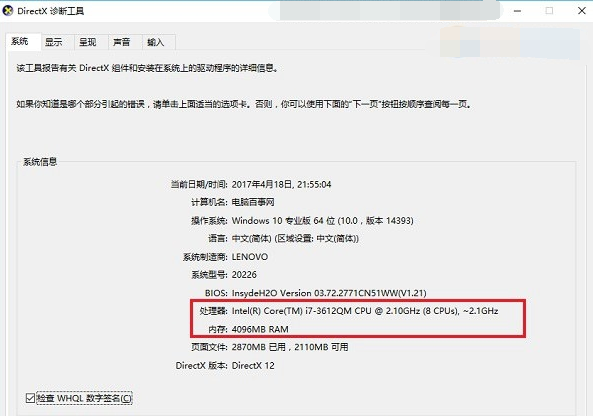
电脑硬件系统软件图解3
在Direct诊断工具里切换到“显示”选项卡,可以查看到电脑显卡的信息
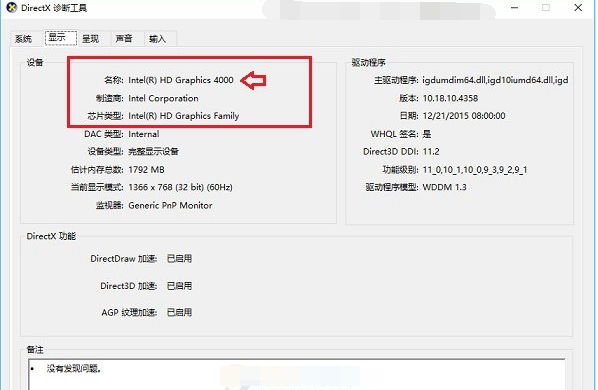
硬件配置系统软件图解4
方法二:
下载安装【鲁大师】工具,下载后安装,安装成功后,打开鲁大师,然后点击顶部的【硬件检测】,之后软件就能识别出详细的电脑配置信息了
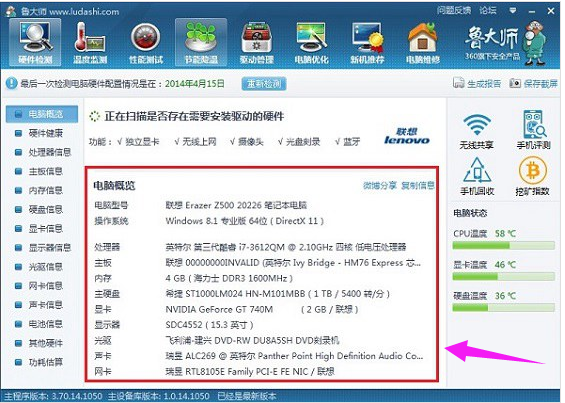
查看硬件系统软件图解5
以上就是查看电脑硬件配置的好坏的操作。
猜您喜欢
- 小编告诉你能不能换笔记本的显卡..2019-02-16
- 电脑蓝牙怎么开呢?2020-07-21
- win7系统下IE8浏览器如何实现重新排列..2015-03-31
- win10输入法如何快速切换_win10输入法..2016-07-06
- 深度技术Win7系统双击u盘无法打开的解..2015-01-16
- 教你win10取消登陆密码的方法..2016-08-13
相关推荐
- 处理Win8无法使用内置管理员账户打开M.. 2013-03-31
- 路由器如何关闭445端口,小编告诉你路.. 2017-12-01
- U盘制作WIN7启动盘最好的方法.. 2017-06-29
- 连接wifi,,小编告诉你笔记本怎么连接w.. 2018-05-17
- u盘安装Ghost win7系统32位方法.. 2017-05-09
- win8激活密钥最新教程 2017-09-29





 系统之家一键重装
系统之家一键重装
 小白重装win10
小白重装win10
 系统之家ghost win7 x86 旗舰版201608
系统之家ghost win7 x86 旗舰版201608 Chrome浏览器开发版 v94.0.4606.12官方Dev版
Chrome浏览器开发版 v94.0.4606.12官方Dev版 Nero Wave Editor v3.3.0.0 汉化绿色版(数字音频波形编辑器)
Nero Wave Editor v3.3.0.0 汉化绿色版(数字音频波形编辑器) 深度技术ghost Xp Sp3 专业装机版1707
深度技术ghost Xp Sp3 专业装机版1707 热点浏览器 v1.0.4官方版
热点浏览器 v1.0.4官方版 深度技术win8 32位专业版系统下载 v1904
深度技术win8 32位专业版系统下载 v1904 SoftOrbits P
SoftOrbits P 天易成网管系
天易成网管系 雨林木风 Gho
雨林木风 Gho 360浏览器4.1
360浏览器4.1 萝卜家园Ghos
萝卜家园Ghos Q-Dir v5.59
Q-Dir v5.59  新浪微博维护
新浪微博维护 中易浏览器(E
中易浏览器(E 萝卜家园ghos
萝卜家园ghos 雨林木风ghos
雨林木风ghos Gmail Notifi
Gmail Notifi dll修复精灵v
dll修复精灵v 粤公网安备 44130202001061号
粤公网安备 44130202001061号